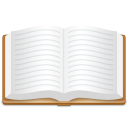 |
Documentation utilisateur |
L'interface d'administration
|
La page Administration permet de gérer une partie de la base de données et traiter les informations prioritaires. |
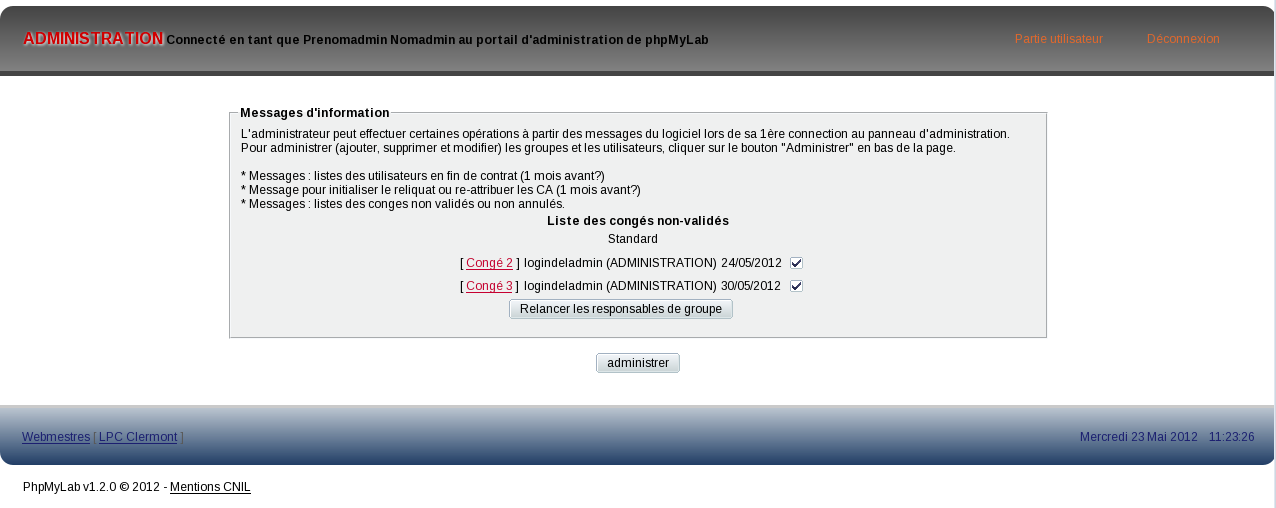 Copie d'écran de l'administration. |
I) Généralités
Seuls les utilisateurs de la catégorie des administrateurs peuvent accéder à la page administration.
Après identification, l'administrateur accède à l'interface utilisateur classique
avec un lien supplémentaire (en bas, à gauche) pour aller sur la page administration.
Cette page permet la gestion des utilisateurs et des groupes (ajoût, suppression et modification) et permet de
faciliter la gestion des personnels et des demandes.
II) Guide "administrateur"
Lors de son arrivée sur la première page, l'administrateur peut effectuer certaines opérations à partir de messages d'information :- Affichage de la liste des utilisateurs en fin de contrat,
- Si le module CONGES est activé, affichage des congés en attente d'être validés ou annulés ; un lien permet d'accéder directement au congé en question.
Le bouton "Administrer" en bas de page permet de gérer (ajouter, supprimer et modifier) les groupes et les utilisateurs.
 |
Par défaut, la liste à gérer est positionnée sur la liste des groupes.
Pour ajouter un nouveau groupe (bouton  en bas à droite de la page),
l'administrateur doit renseigner 7 éléments d'informations:
en bas à droite de la page),
l'administrateur doit renseigner 7 éléments d'informations:
- Nom du groupe (sans accent)
- Nom d'utilisateur du responsable (sans accent). Le nom d'utilisateur (login) correspond au début de l'adresse mail (par exemple login@domaine) auquel le logiciel ajoute "@domaine" pour construire un mail valide. Le champ "mel" de la base de données existe mais n'est pas utilisé.
- Nom d'utilisateur de l'administrateur principal (sans accent),
- Nom d'utilisateur de l'administrateur secondaire (sans accent, FACULTATIF),
- Validation des missions (0 ou 1) si le responsable souhaite valider par mail,
- Validation des congés (0 ou 1), dans ce cas la validation devrait toujours être à 1,
- Entité dépensiaire (0 ou 1), quand un équipe dispose de plusieurs lignes budgétaires.
Pour supprimer, cliquez sur le bouton  à droite de la page,
aligné avec le groupe correspondant. Une confirmation vous sera demandée.
à droite de la page,
aligné avec le groupe correspondant. Une confirmation vous sera demandée.
Pour éditer, cliquez sur le bouton  à droite de la page,
aligné avec le groupe correspondant. Les 7 éléments d'informations apparaissent alors (autant que pour l'ajoût)
sauf que les éléments sont pré-remplies avec les valeurs précédentes.
Cliquez sur le bouton
à droite de la page,
aligné avec le groupe correspondant. Les 7 éléments d'informations apparaissent alors (autant que pour l'ajoût)
sauf que les éléments sont pré-remplies avec les valeurs précédentes.
Cliquez sur le bouton  pour mettre à jour
le groupe ou cliquez sur le bouton
pour mettre à jour
le groupe ou cliquez sur le bouton  pour annuler.
pour annuler.
 |
Pour une gestion simplifiée des utilisateurs, un menu déroulant permet d'afficher uniquement les utilisateurs d'un groupe.
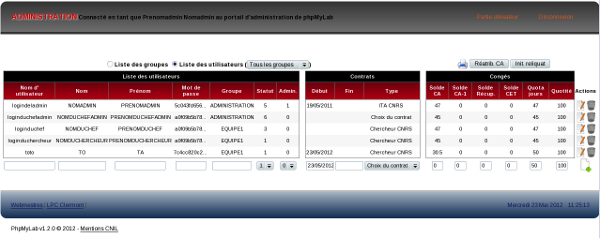 |
Pour ajouter un nouvel utilisateur (bouton  en bas à droite de la page),
l'administrateur doit renseigner certains éléments d'informations. :
en bas à droite de la page),
l'administrateur doit renseigner certains éléments d'informations. :
- Nom d'utilisateur (pas d'accent). Le nom d'utilisateur (login) correspond au début de l'adresse mail (par exemple login@domaine) auquel le logiciel ajoute "@domaine" pour construire un mail valide. Le champ "mel" de la base de données existe mais n'est pas utilisé.
- Nom civil (sans accent)
- Prénom civil (sans d'accent)
- Mot de passe (pas d'accent). Conseil: donnez un mot de passe temporaire assez simple pour inciter l'utilisateur à le modifier. Pour informer l'utilisateur de la création de son compte, utiliser la fonction "Recevoir son mot de passe" de la page Identification.
- SS pour Sécurité sociale (FACULTATIF)
- Mel (FACULTATIF)
- Groupe (sans accent). Si le groupe n'existe pas (ou a été mal écrit), un message vous en informe.
- Statut :
- 1 Chercheur ou maître de conférence
- 2 ITA ou ITARF autre que administratif
- 3 Responsable d'équipe
- 4 Responsable de service
- 5 ITA ou ITARF administratif / Equipe de direction
- 6 Responsable administratif / Directeur
- Admin, mettre la valeur à 1 si l'utilisateur est aussi administrateur.
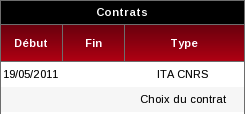 |
- Début du contrat
- Fin du contrat (utile dans le cas de contrat à durée déterminé)
- Type :
- Chercheur CNRS
- Chercheur UNIV.
- ITA CNRS
- ITA UNIV.
- CDD CNRS
- CDD UNIV.
Cette liste est modifiable dans le fichier "config.php" au moyen de la variable "$type_contrats". Cette variable contient également le nombre de jours de congés annuel selon le type de contrat.
Dans le cas où le module CONGES est chargé, vous devez spécifier d'autres informations:
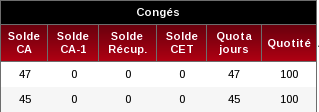 |
- Solde de congés annuels
- Solde de congés annuels restant de l'année précédente
- Solde de jours de récupération
- Solde de jours du compte épargne temps
- Quota de jours de congés réatribués tous les ans. Calculé automatiquement en fonction du type de contrat à la création d'un nouvel utilisateur.
- Quotité (l'image ci-dessus n'est pas à jour): pourcentage du temps partiel
 |
Enfin, certains boutons permettent d'imprimer les soldes des congés des utilisateurs, d'effectuer la réattribution des congés annuels (par exemple en début d'année civile) et d'initialiser (mise à zéro) les congés annuels restant de l'année précédente (par exemple au 1er février).


